1、【サーバ・NW構築】
サイト構築から運営までの一連の流れ(1)サーバ・NWの構築編
Webサーバの公開までの手順のメモを整理しています。
(。・ω・。)。。。
サーバの構築
OSインストール
- CentOS 7
- パッケージの選択
基本設定
- ホスト名
- ユーザ作成
- 固定IPアドレス
- SE Linux
nginxのインストール設定
- インストール
- 基本設定
- WordPressを利用する上でしておいた方がよい設定
MariaDBのインストール・設定
- データベース作成
- ユーザ作成
- ユーザにデータベースを割り当て
PHP-FPMのインストール・設定
- インストール
- 基本(推奨)設定
phpMyAdminのインストール・設定
- インストール
- 設定
WEB公開
ドメイン名の取得
ホストもしくはルータに割り当てるIPアドレスに対してインターネットから ホスト名、ドメイン名(サブドメイン名)などでアクセスできるようにドメイン名の取得が必要になります。
(おおざっぱに言えばIPアドレスさえあればアクセスしてこれますが、だれも覚えてくれません。)
無料のもの、有料のものがあります。接続しているプロバイダが提供しているものもあります。有料のものには自分の好きなドメイン名を選べたり後述するDDNSのサービスが付加されることがあります。
本サイトの場合、ドメイン名は無料ダイナミックDNS(DDNS)サービスの「家サーバー・プロジェクト」を利用させていただいています。無料なのに比較的安定しており過去に困ったことなどはありません。
「家サーバー・プロジェクト」で利用可能ドメイン名は、"dip.jp" “fam.cx" “jpn.ph" “moe.hm" “myhome.cx" “or.tp" “orz.hm" の7種類です。
それぞれの前につける文字列を任意で選択できます。
個人のブログサイトであればそこまでこだわる必要はないと思います。無料か安価なものを選択すれば十分です。
DDNS更新
自宅サーバの場合、多くはPPPoEによるプロバイダから「動的」に割り当てられたIPアドレスでしょう。(「固定」IPサービスを利用している人はこのページは見ないと思います。)
「動的」に割りあたるとは、変わる可能性があるということです。ルータを再起動したり、ケーブルを抜いたり、プロバイダ側の都合であったり。。。
単にインターネットを見るだけなら意識しなくていいところになりますが、自宅のサーバにアクセスしに来てもらおうとすると自分の電話番号が変わったのと同じでよそからアクセスできません。なにせよりどころのIPアドレス変わってしまうわけですから。
そこで変わったIPアドレスでも変わる前と同じURLでアクセスできるように「うちのkyorencon.jpn.phっていうURLはIPアドレスが変わりましたよ~っ」って(大げさでなく)全世界に知らせないといけません。(DNSという仕組みなのですがこれを説明しだすと本記事の趣旨から大きく逸脱しますので割愛します。)
そこで利用するのが「DDNSサービス(ダイナミックドメインネームシステム)」といわれるものです。
仕組みは簡単です。Webから登録かメールで自身の登録しているDDNSサービス事業者にお知らせすればそこから全世界にお知らせしてくれます。
それを自動でするために小さいプログラムを数分間隔で実行する仕組みを作ります。
①スクリプトを作成する。
②自分のサーバのスケジューラにスケジュールを登録する。
です。